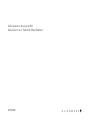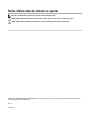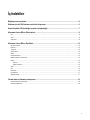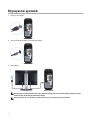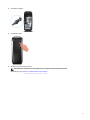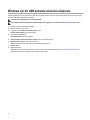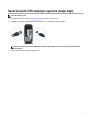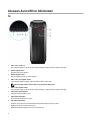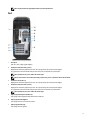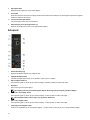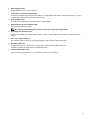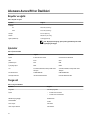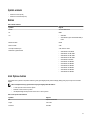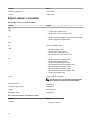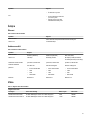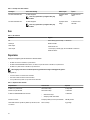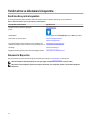Alienware Aurora R8
Kurulum ve Teknik Özellikleri
Resmi Model: D23M
Resmi Tip: D23M002

Notlar, dikkat edilecek noktalar ve uyarılar
NOT: NOT, ürününüzü daha iyi kullanmanıza yardımcı olacak önemli bilgiler sağlar.
DİKKAT: DİKKAT, donanımda olabilecek hasarları ya da veri kaybını belirtir ve bu sorunun nasıl önleneceğini anlatır.
UYARI: UYARI, meydana gelebilecek olası maddi hasar, kişisel yaralanma veya ölüm tehlikesi anlamına gelir.
© 2018 Dell Inc. veya bağlı kuruluşları. Tüm hakları saklıdır. Dell, EMC ve diğer ticari markalar, Dell Inc. veya bağlı kuruluşlarının ticari markalarıdır. Diğer ticari
markalar ilgili sahiplerinin ticari markaları olabilir.
2018 - 10
Revizyon A00

İçindekiler
Bilgisayarınızı ayarlamak..............................................................................................................................4
Windows için bir USB kurtarma sürücüsü oluşturma............................................................................... 6
Sanal Gerçeklik (VR) kulaklığını ayarlama (isteğe bağlı)...........................................................................7
Alienware Aurora R8'nın Görünümleri........................................................................................................ 8
Ön.............................................................................................................................................................................................. 8
Geri.............................................................................................................................................................................................9
Arka panel................................................................................................................................................................................. 10
Alienware Aurora R8'nın Özellikleri...........................................................................................................12
Boyutlar ve ağırlık.......................................................................................................................................................................12
İşlemciler...................................................................................................................................................................................12
Yonga seti..................................................................................................................................................................................12
İşletim sistemi............................................................................................................................................................................ 13
Bellek........................................................................................................................................................................................13
Intel Optane bellek......................................................................................................................................................................13
Bağlantı noktaları ve konektörler.................................................................................................................................................. 14
İletişim.......................................................................................................................................................................................15
Ethernet.............................................................................................................................................................................. 15
Kablosuz modülü..................................................................................................................................................................15
Video........................................................................................................................................................................................ 15
Ses...........................................................................................................................................................................................16
Depolama..................................................................................................................................................................................16
Güç değerleri............................................................................................................................................................................. 17
Bilgisayar ortamı.........................................................................................................................................................................17
Yardım alma ve Alienware'e başvurma..................................................................................................... 18
Kendi kendine yardım kaynakları..................................................................................................................................................18
Alienware'e Başvurma.................................................................................................................................................................18
3

Bilgisayarınızı ayarlamak
1 Klavyeyi ve fareyi bağlayın.
2 Kablo kullanarak ağınıza bağlanın veya kablosuz ağa bağlanın.
3 Ekranı bağlayın.
NOT: Bilgisayarınızı bağımsız grafik kartıyla sipariş ettiyseniz bilgisayarınızın arka panelindeki HDMI ve DisplayPort bağlantı
noktaları kapatılır. Ekranı bağımsız grafik kartına bağlayın.
NOT: İki ekran kartınız varsa, PCI-Express X16'ya (ekran kartı yuvası 1) takılan kart birincil ekran kartıdır.
4

Windows için bir USB kurtarma sürücüsü oluşturma
Windows’ta çıkabilecek sorunları tespit etmek ve gidermek için bir kurtarma sürücüsü oluşturun. Kurtarma sürücüsünü oluşturmak için en az 16 GB
kapasiteye sahip boş bir USB flash sürücü gereklidir.
NOT: Bu işlemin tamamlanması bir saate kadar sürebilir.
NOT: Aşağıdaki adımlar yüklü Windows sürümüne bağlı olarak değişebilir. En son talimatlar için Microsoft destek sitesine bakın.
1 USB flash sürücüsünü bilgisayarınıza bağlayın.
2 Windows aramada, Kurtarma yazın.
3 Arama sonuçlarında, Kurtarma sürücüsü oluştur'a tıklayın.
Kullanıcı Hesabı Denetimi penceresi görüntülenir.
4 Devam etmek için Evet'i tıklatın.
Kurtarma Sürücüsü penceresi görüntülenir.
5 Sistem dosyalarını kurtarma sürücüsüne yedekle öğesini seçin ve İleri'ye tıklayın.
6 USB flash sürücüsü öğesini seçin ve İleri'ye tıklayın.
USB flash sürücüsündeki tüm verilerin silineceğini bildiren bir ileti görüntülenir.
7 Oluştur'u tıklatın.
8 Son öğesine tıklayın.
USB kurtarma sürücüsünü kullanarak Windows'u yeniden yükleme hakkında daha fazla bilgi edinmek için www.dell.com/support/manuals
adresinde ürününüzün Servis El Kitabı'nın Sorun Giderme bölümüne bakın.
6

Sanal Gerçeklik (VR) kulaklığını ayarlama (isteğe bağlı)
NOT: VR kulaklık ayrı satılır.
1 VR kulaklığınız için kurulum araçlarını www.dell.com/VRsupport adresinden indirin ve çalıştırın.
2 İstendiğinde, VR kulaklığını bilgisayarınızda belirlenen USB 3.1 Gen 1 ve HDMI bağlantı noktalarına bağlayın.
NOT: Birincil grafik kartı üzerindeki HDMI bağlantı noktasına kulaklık bağlayın ve kart üzerindeki mevcut bağlantı noktasına
ekranı bağlayın.
3 Kurulumu tamamlamak için ekrandaki yönergeleri izleyin.
7

Alienware Aurora R8'nın Görünümleri
Ön
1 USB 3.1 Gen 1 portları (2)
Harici depolama aygıtları ve yazıcılar gibi çevre birimlerini bağlayın. 5 Gbps'ye kadar veri aktarım hızları sağlar.
2 Kulaklık bağlantı noktası
Bir kulaklık veya hoparlör bağlayın.
3 Mikrofon bağlantı noktası
Ses girişi sağlamak için harici bir mikrofon bağlayın.
4 USB 3.1 Gen 1 Tip C bağlantı noktası
Harici depolama aygıtlarına bağlayın. 5 Gb/sn'ye kadar veri aktarım hızları sağlar.
NOT: Bu bağlantı noktası, video/ses akışını veya güç teslimini desteklemez.
5 USB 3.1 Gen 1 bağlantı noktası
Harici depolama aygıtları ve yazıcılar gibi çevre birimlerini bağlayın. 5 Gbps'ye kadar veri aktarım hızları sağlar.
6 Optik sürücü çıkarma düğmesi
Optik sürücü tepsisini açmak için basın.
7 Optik sürücü (isteğe bağlı)
CD, DVD ve Blu-ray diskleri okur ve yazar.
8 Güç düğmesi (AlienHead)
Kapalıysa, uyku durumunda veya hazırda bekletme durumundaysa bilgisayarı açmak için basın.
Bilgisayar açık ise uyku moduna almak için basın.
Bilgisayarı kapatmaya zorlamak için 4 saniye boyunca basılı tutun.
8

NOT: Güç Seçenekleri’nde güç düğmesi davranışını özelleştirebilirsiniz.
Geri
1 Arka panel
USB, ses, video ve diğer aygıtları bağlayın.
2 PCI-Express X16 (ekran kartı yuvası 1)
Bilgisayarınızın becerilerini geliştirmek için ekran, ses veya ağ kartı gibi bir PCI-Express kartı bağlayın.
En iyi grafik performansı elde etmek amacıyla, ekran kartı için bir PCI Express X16 yuvası kullanın.
NOT: PCI-Express X16 yuvası sadece X8 hızında çalışır.
NOT: İki ekran kartınız varsa, PCI-Express X16'ya (ekran kartı yuvası 1) takılan kart birincil ekran kartıdır.
3 PCI-Express X4 yuvaları (2)
Bilgisayarınızın becerilerini geliştirmek için ekran, ses veya ağ kartı gibi bir PCI-Express kartı bağlayın.
4 PCI-Express X16 (ekran kartı yuvası 2)
Bilgisayarınızın becerilerini geliştirmek için ekran, ses veya ağ kartı gibi bir PCI-Express kartı bağlayın.
En iyi grafik performansı elde etmek amacıyla, ekran kartı için bir PCI Express X16 yuvası kullanın.
NOT: PCI-Express X16 yuvası sadece X8 hızında çalışır.
5 Güç kaynağı kafesi kapak mandalları (2)
Güç kaynağı ünitesini bilgisayarınızdan kaldırmanıza olanak tanır.
6 Güç kaynağı tanılama düğmesi
Güç kaynağı durumunu kontrol etmek için basın.
7 Güç kaynağı tanılama ışığı
Güç kaynağı durumunu gösterir.
9

8 Güç bağlantı noktası
Bilgisayarınıza güç sağlamak için bir güç kablosu bağlayın.
9 Servis Etiketi
Servis Etiketi, Dell servis teknisyenlerinin bilgisayarınızdaki donanım bileşenlerini tanımlamalarını ve garanti bilgilerine erişebilmelerini sağlayan
benzersiz bir alfanümerik tanımlayıcıdır.
10 Yan paneli serbest bırakma mandalı
Yan paneli bilgisayarınızdan çıkarmanıza olanak tanır.
11 Güvenlik kablosu yuvası (Kensington kilitleri için)
Tabletinizin izinsiz taşınmasını önlemek için bir güvenlik kablosu bağlayın.
Arka panel
1 Sabit sürücü etkinliği ışığı
Bilgisayar sabit diskte okuduğunda veya yazdığında yanar.
2 Optik S/P DIF bağlantı noktası
Optik kablo aracılığıyla dijital ses çıkışı için bir amplifikatör, hoparlör veya bir TV bağlayın.
3 USB 2.0 bağlantı noktaları (5)
Harici depolama aygıtları ve yazıcılar gibi çevre birimlerini bağlayın. 480 Mb/sn'ye kadar veri aktarım hızları sağlar.
4 DisplayPort
Harici bir ekran ya da bir projektör bağlayın.
NOT: Bilgisayarınızın arka panelindeki DisplayPort kapalıdır. Ekranı bilgisayarınızın bağımsız grafik kartına bağlayın.
5 USB 3.1 Gen 1 Tip C bağlantı noktası
Harici depolama aygıtları ve yazıcılar gibi çevre birimlerini bağlayın. 10 Gb/sn'ye kadar veri aktarım hızları sağlar.
NOT: Bu bağlantı noktası, video/ses akışını veya güç teslimini desteklemez.
6 USB 3.1 Gen 1 bağlantı noktası
Harici depolama aygıtları ve yazıcılar gibi çevre birimlerini bağlayın. 10 Gb/sn'ye kadar veri aktarım hızları sağlar.
7 Yan Sol/Sağ surround bağlantı noktası
Hoparlörler ve amplifikatörler gibi ses çıkış aygıtlarını bağlayın. 7.1 hoparlör kanalı kurulumunda, yan-sol ve yan-sağ hoparlörleri bağlayın.
10

8 Mikrofon bağlantı noktası
Ses girişi sağlamak için harici bir mikrofon bağlayın.
9 Ön SOL/SAĞ surround hat çıkış bağlantı noktası
Hoparlörler ve amplifikatörler gibi ses çıkış aygıtlarını bağlayın. 2.1 hoparlör kanalı kurulumunda, sol ve sağ hoparlörleri bağlayın. 5.1 veya 7.1
hoparlör kanalı kurulumunda, ön sol ve ön sağ hoparlörleri bağlayın.
10 Hat girişi bağlantı noktası
Bir mikrofon ya da CD çalar gibi kayıt veya kayıttan dinleme cihazlarını bağlayın.
11 Merkez/subwoofer LFE surround bağlantı noktası
Orta hoparlörü veya subwoofer’ı bağlayın.
NOT: Hoparlör kurulumu hakkında daha fazla bilgi için, hoparlörler ile birlikte gelen belgelere bakın.
12 Arka Sol/Sağ surround bağlantı noktası
Hoparlörler ve amplifikatörler gibi ses çıkış aygıtlarını bağlayın. 5.1 veya 7.1 hoparlör kanalı kurulumunda, arka sol ve arka sağ hoparlörleri
bağlayın.
13 USB 3.1 Gen 1 bağlantı noktaları (3)
Harici depolama aygıtları ve yazıcılar gibi çevre birimlerini bağlayın. 5 Gb/sn'ye kadar veri aktarım hızları sağlar.
14 Ağ bağlantı noktası (ışıklı)
Ağ veya İnternet erişimi için, bir yönlendiriciden veya geniş bantlı modemden bir Ethernet (RJ45) kablosu takın.
Konektörün yanındaki iki ışık bağlantı durumunu ve ağ etkinliğini gösterir.
15 Koaksiyel S/PDIF bağlantı noktası
Koaksiyel kablo aracılığıyla dijital ses çıkışı için bir amplifikatör, hoparlör veya bir TV bağlayın.
11

Alienware Aurora R8'nın Özellikleri
Boyutlar ve ağırlık
Tablo 1. Boyutlar ve ağırlık
Açıklama Değerler
Yükseklik:
Ön
422,8 mm (16,65 inç)
Arka
472,5 mm (18,60 inç)
Genişlik
212 mm (8,34 inç)
Derinlik
360,50 mm (14,19 inç)
Ağırlık (maksimum)
14,82 kg (32,67 lb)
NOT: Bilgisayarınızın ağırlığı, sipariş edilen yapılandırmaya ve üretim
çeşitliliğine göre değişir.
İşlemciler
Tablo 2. İşlemci özellikleri
Açıklama Değerler
İşlemci
8.
Nesil Intel Core i3/i5/i7 9.
Nesil Intel Core i5k/i7k/i9k
Watt
65 W 95 W
Çekirdek sayısı
2/4/4 6/8/8
İş parçacığı sayısı
6/8/8 6/8/16
Hız
3,40 GHz/3,90 GHz/4,6 GHz’ye kadar Turbo
Takviyesi
4,6 GHz/4,9 GHz/5,0 GHz’ye kadar Turbo
Takviyesi
Intel Smart Cache
4 MB/6 MB/8 MB 9 MB/12 MB/16 MB
Tümleşik ekran kartı
Intel UHD Grafik Kartı 620 Intel UHD Grafik Kartı 630
Yonga seti
Tablo 3. Yonga seti özellikleri
Açıklama Değerler
Yonga seti
Intel Z370 yonga seti
İşlemci
• 8.
Nesil Intel Core i3/i5/i7
• 9.
Nesil Intel Core i5k/i7k/i9k
DRAM veriyolu genişliği
Desteklenmez
Flash EPROM
16 MB
PCIe veriyolu
PCIe Gen3
Harici veriyolu frekansı
PCIe Gen3x4
12

İşletim sistemi
• Windows 10 Home (64 bit)
• Windows 10 Professional (64 bit)
Bellek
Tablo 4. Bellek özellikleri
Açıklama Değerler
Yuvalar
Dört adet DIMM soketi
Tür
DDR4
Hız
• 2666 MHz
• 3200 MHz’de HyperX FURY DDR4 XMP’ye
kadar
Maksimum bellek
64 GB
Minimum bellek
4 GB
Yuva başına bellek sayısı
4 GB, 8 GB ve 16 GB
Desteklenen yapılandırmalar
• 2666 MHz’de 8 GB, DDR4
• 2666 MHz’de 16 GB, DDR4
• 2666 MHz’de 32 GB, DDR4
• 2666 MHz’de 64 GB, DDR4
• 2933 MHz’de 8 GB XMP
• 2933 MHz’de 16 GB XMP
• 2933 MHz’de 32 GB XMP
• 2933 MHz’de 64 GB XMP
• 3200 MHz’de 16 GB XMP
• 3200 MHz’de 32 GB XMP
• 3200 MHz’de 64 GB XMP
Intel Optane bellek
Intel Optane bellek, yalnızca bir depolama hızlandırıcı görevi görür. Bilgisayarınıza yüklenen belleğin (RAM) yerine geçmez veya buna ek nitelikte
değildir.
NOT: Intel Optane bellek, şu gereksinimleri karşılayan bilgisayarlarda desteklenir:
• 7. Nesil veya üzeri Intel Core i3/i5/i7 İşlemci
• Windows 10 64 bit sürümü veya üzeri
• Intel Rapid Storage Teknolojisi sürücü sürümü 15.9.1.1018 veya üzeri
Tablo 5. Intel Optane bellek özellikleri
Açıklama Değerler
Tür
Depolama hızlandırıcı
Arayüz
PCIe 3.0x4
Konnektör
M.2 2280
13

Açıklama Değerler
Desteklenen yapılandırmalar
16 GB ve 32 GB
Kapasite
32 GB'ye kadar
Bağlantı noktaları ve konektörler
Tablo 6. Bağlantı noktaları ve konnektörlerin özellikleri
Açıklama Değerler
Ön
USB
• Üç USB 3.1 Gen 1 bağlantı noktası
• Bir adet USB 3.1 Gen 1 Tip C bağlantı noktası
Ses
• Bir adet ses çıkışı/kulaklık bağlantı noktası (2 kanallı sesi destekler)
• Bir adet ses girişi/mikrofon bağlantı noktası
Geri
Ağ
Bir adet RJ-45 bağlantı noktası
USB
• Beş USB 2.0 bağlantı noktası
• Üç USB 3.1 Gen 1 bağlantı noktası
• Bir adet USB 3.1 Gen 2 bağlantı noktası
• Bir adet USB 3.1 Gen 2 Tip C bağlantı noktası
Ses
• Bir adet ses girişi/mikrofon bağlantı noktası
• Bir adet optik S/PDIF bağlantı noktası
• Bir adet koaksiyel S/PDIF bağlantı noktası
• Bir ön SOL/SAĞ surround hat çıkışı bağlantı noktası
• Bir yan SOL/SAĞ surround bağlantı noktası
• Bir arka SOL/SAĞ surround bağlantı noktası
• Bir merkez/subwoofer LFE surround bağlantı noktası
• Bir adet hat giriş bağlantı noktası
Video
Bir adet DisplayPort - isteğe bağlı
NOT: Bilgisayarınızın arka panelindeki DisplayPort kapalıdır.
Ekranı bilgisayarınızın bağımsız grafik kartına bağlayın.
Ortam kartı okuyucusu
Desteklenmez
Güç adaptörü bağlantı noktası
Desteklenmez
Güvenlik
Kensington kilitleri
Eski bağlantı noktaları
Desteklenmez
Tablo 7. Dahili bağlantı noktaları ve konnektörlerin özellikleri
Açıklama Değerler
Genişletme
• İki adet PCIe x16 yuvası
14

Açıklama Değerler
• İki adet PCIe x4 yuvası
M.2
• Wi-Fi ve Bluetooth combo kartı
için bir M.2 yuvası
• Katı hal sürücü için bir adet
PCIe/SATA M.2 2280 yuvası
İletişim
Ethernet
Tablo 8. Ethernet teknik özellikleri
Açıklama Değerler
Model numarası
Sistem kartında tümleşik Killer E2500 Ethernet denetleyicisi
Aktarım hızı
10/100/1000 Mbps
Kablosuz modülü
Tablo 9. Kablosuz modülü özellikleri
Açıklama Değerler
Model numarası
QCA9377 (DW1810) QCA61x4A (DW1820) Rivet 1535 (Killer)
Aktarım hızı
433 Mbps 867 Mbps'ye kadar 867 Mbps’ye kadar (Doubleshot
Pro teknolojisine sahip 1,867 Gbps)
Desteklenen frekans bantları
Çift bantlı 2,4 GHz/5 GHz Çift bantlı 2,4 GHz/5 GHz Çift bantlı 2,4 GHz/5 GHz
Kablosuz standartları
WiFi 802.11ac WiFi 802.11a/b/g/n/ac WiFi 802.11a/b/g/n/ac
Şifreleme
• 64 bit ve128 bit WEP
• CKIP
• TKIP
• AES-CCMP
• 64 bit ve128 bit WEP
• CKIP
• TKIP
• AES-CCMP
• 64 bit ve128 bit WEP
• CKIP
• TKIP
• AES-CCMP
Bluetooth
Bluetooth 4.1 Bluetooth 4.1 Bluetooth 4.2
Video
Tablo 10. Bağımsız ekran kartı özellikleri
Bağımsız ekran kartı
Denetleyici Harici ekran desteği Bellek boyutu Bellek türü
NVIDIA GeForce RTX 2080 Bir adet HDMI bağlantı noktası ve bir adet DisplayPort 8 GB GDDR6
NVIDIA GeForce RTX 2080 Ti Bir adet HDMI bağlantı noktası ve bir adet DisplayPort 11 GB GDDR6
15

Tablo 11. Tümleşik ekran kartı özellikleri
Denetleyici Harici ekran desteği Bellek boyutu İşlemci
Intel UHD Grafik Kartı 620 Bir adet DisplayPort
NOT: En iyi performans için bağımsız kart çıkışı
kullanın.
Paylaşılan sistem
belleği
8.
Nesil Intel Core
i3/i5/i7
Intel UHD Grafik Kartı 630 Bir adet DisplayPort
NOT: En iyi performans için bağımsız kart çıkışı
kullanın.
Paylaşılan sistem
belleği
9. Nesil Intel Core
i5k/i7k/i9k
Ses
Tablo 12. Ses özellikleri
Açıklama Değerler
Tür
S/PDIF desteği içeren tümleşik, 7.1 kanallı ses
Denetleyici
Realtek ALC3861
Dahili arayüz
Yüksek tanımlı ses
Harici arayüz
7.1 kanal çıkışı, mikrofon girişi, stereo kulaklıklar ve mikrofonlu
kulaklık konektörü
Depolama
Bilgisayarınız aşağıdaki yapılandırmalardan birini desteklemektedir:
• Bir adet U.2 sürücü ve iki adet 2,5 inç sabit sürücü
• Bir adet M.2 2242/2260/2280 katı hal sürücü, bir adet 3,5 inç katı hal sürücü ve iki adet 2,5 inç sabit sürücü
• Bir adet 3.5 inç sabit sürücü ve iki adet 2,5 inç sabit sürücü
NOT: Bilgisayarınızın birincil sürücüsü depolama yapılandırmasına bağlı olarak değişkenlik gösterir.
Bilgisayarlar için:
• U.2 sürücü varken U.2 sürücü birinci sürücüdür
• M.2 sürücü varken M.2 sürücü birincil sürücüdür
• U.2 veya M.2 sürücü yokken 3,5 inç sürücü birincil sürücüdür.
Tablo 13. Depolama teknik özellikleri
Depolama türü Arabirim türü Kapasite
İki adet 2,5 inç sabit sürücü SATA AHCI 6 Gbps 2 TB'ye kadar
Bir adet 3,5 inçlik sabit disk SATA AHCI 6 Gbps 1 TB'a kadar
İki adet M.2 2242/2260/2280 katı hal sürücü
• SATA AHCI 6 Gbps
• 32 Gbps’ye kadar PCIe NVMe
1 TB'a kadar
Bir adet U.2 sürücü 32 Gbps’ye kadar (U.2 sürücü) PCIe NVMe 280 GB'ye kadar
DVD+/-RW sürücüsü veya Blu-ray Diskleri için bir adet 9,5 mm
ince sürücü
SATA 1,5 Gbps Uygun değil
16

Güç değerleri
Tablo 14. Güç değerleri
Açıklama Değerler
Giriş voltajı
100 VAC – 240 VAC
Giriş frekansı
50 Hz – 60 Hz
Sıcaklık aralığı:
Çalışma
5°C ila 50°C (41 °F ila 122°F)
Depolama
–40°C ila 70°C (–40°F ila 158°F)
Tür
460 W 850 W
Giriş akımı (maksimum)
8 A 10 A
Çıkış akımı (sürekli)
3,3V/17A, 5V/25A, 12VA/18A, 12VB/16A,
12VC/8A, 5Vaux/3A
3,3V/20A, 5V/20A, 12VA/32A, 12VB/48A, 12VD/16A,
-12V/0,5A, 5Vaux/4A
Dereceli çıkış voltajı
3,3V, 5V, 12VA, 12VB, 12VC, 5Vaux 3,3V, 5V, 12VA, 12VB, 12VD, -12V, 5Vaux
Bilgisayar ortamı
Havadan geçen madde düzeyi: ISA-S71.04-1985 ile tanımlanan biçimde G1
Tablo 15. Bilgisayar ortamı
Çalışma Depolama
Sıcaklık aralığı
5°C - 35°C (41°F - 95°F) -40°C - 65°C (-40°F - 149°F)
Bağıl nem (en yüksek)
%10 ila %90 (yoğuşmasız) 0% ila 95% arasında (yoğuşmasız)
Titreşim (maksimum)
0,26 GRMS 1,30 GRMS
Darbe (maksimum)
20 inç/sn'lik (51 cm/sn)
†
hız değişimi ile 2 ms
için 40 G
52,5 inç/sn'lik (133 cm/sn)
†
hız değişimi ile 2 ms
için 105 G
Yükseklik (en çok):
–15,2 m ila 3.048 m (–50 ft ila 10.000 ft) –15,2 m ila 10.668 m (–50 ft ila 35.000 ft)
* Kullanıcı ortamını uyaran rastgele titreşim tayfı kullanılarak ölçülmüştür.
† Sabit sürücü kullanımda iken 2 ms yarım sinüs darbesi kullanarak ölçülmüştür.
‡ Sabit sürücü kafası sabit durma konumunda iken 2 ms yarım sinüs darbesi kullanarak ölçülmüştür.
17

Yardım alma ve Alienware'e başvurma
Kendi kendine yardım kaynakları
Şu çevrimiçi kendi kendine yardım kaynaklarını kullanarak Alienware ürünleri ve hizmetleri hakkında bilgi ve yardım alabilirsiniz:
Tablo 16. Alienware ürünleri ve çevrimiçi kendi kendine yardım kaynakları
Kendi kendine yardım kaynakları Kaynak konumu
Alienware ürünleri ve hizmetleri ile ilgili bilgiler www.alienware.com
İpuçları
Desteğe Başvur Windows arama alanına Desteğe Başvur yazın ve Enter tuşuna basın.
İşletim sistemi için çevrimiçi yardım www.dell.com/support/windows
www.dell.com/support/linux
Sorun giderme bilgileri, kullanım kılavuzları, kurulum talimatları, ürün
özellikleri, teknik yardım blog'ları, sürücüler, yazılım güncelleştirmeleri, vb
www.alienware.com/gamingservices
VR Desteği www.dell.com/VRsupport
Bilgisayarınıza bakım yapmak için adım adım talimat sağlayan videolar www.youtube.com/alienwareservices
Alienware'e Başvurma
Satış, teknik destek veya müşteri hizmetleri ile ilgili konularda Alienware'e ulaşmak için www.alienware.com adresine gidin.
NOT: Bu hizmetlerin kullanılabilirliği ülkeye ve ürüne göre değişir ve bölgenizde bazı hizmetler verilemiyor olabilir.
NOT: Etkin bir İnternet bağlantınız yoksa iletişim bilgilerini faturanızda, sevk irsaliyenizde, fişinizde veya Dell ürün kataloğunda
bulabilirsiniz.
18
-
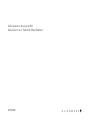 1
1
-
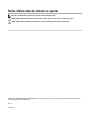 2
2
-
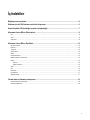 3
3
-
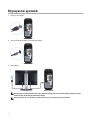 4
4
-
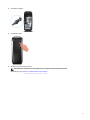 5
5
-
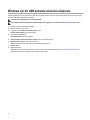 6
6
-
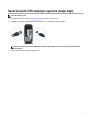 7
7
-
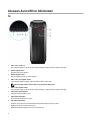 8
8
-
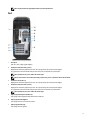 9
9
-
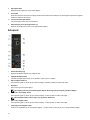 10
10
-
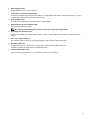 11
11
-
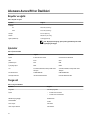 12
12
-
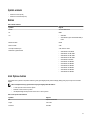 13
13
-
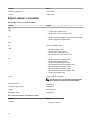 14
14
-
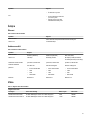 15
15
-
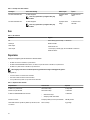 16
16
-
 17
17
-
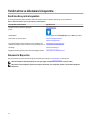 18
18
İlgili makaleler
-
Alienware Aurora R6 Şartname
-
Alienware Aurora R9 Kullanici rehberi
-
Alienware Aurora R9 Kullanici rehberi
-
Alienware Aurora R11 Kullanici rehberi
-
Alienware Aurora R7 Şartname
-
Alienware Aurora R12 Kullanici rehberi
-
Alienware Aurora Ryzen Edition R10 Kullanici rehberi
-
Alienware Aurora R5 Hızlı başlangıç Kılavuzu
-
Alienware Aurora Ryzen Edition R10 Kullanici rehberi
-
Alienware 15 R3 Kullanici rehberi